विज्ञापन
Google कैलेंडर आपके सभी मीटिंग शेड्यूल का प्रबंधन कर सकता है, लेकिन आपकी मीटिंग शिष्टाचार नहीं। हालाँकि, Google कैलेंडर आपकी मदद कर सकता है, कम से कम थोड़े तरीके से, जब आप अपनी टीम के साथ एक कैलेंडर साझा करें: अपनी टीम के सदस्यों को बताएं कि क्या आपको मीटिंग में देर होगी।
उन्हें अपनी स्थिति पर एक संदेश भेजें। Google कैलेंडर आपकी स्थिति के आगे-पीछे के संदेशों के लिए Gmail पर पिग्गीबैक करता है। ये सरल चरण आपको दिखाएंगे कि कैसे हर कोई जो Google कैलेंडर को देखता है को लूप में रखता है।
ध्यान दें: स्क्रीन दिखाते हैं नया Google कैलेंडर 5 नए Google कैलेंडर की विशेषताएंGoogle कैलेंडर अभी और शानदार हुआ। Google ने आखिरकार अपने कैलेंडर को अपडेट किया। हम आपको बताएंगे कि नया डिज़ाइन कैसे प्राप्त करें और आपको कौन सी नई सुविधाएँ आज़माना चाहिए। अधिक पढ़ें जिसे सामग्री डिज़ाइन के साथ अद्यतन किया गया है।
यह कहने के लिए कि आप बहुत देर से Google कैलेंडर का उपयोग कर रहे हैं
- अपने Google कैलेंडर खाते में साइन इन करें।
- आप Google कैलेंडर में ईमेल आमंत्रण या मीटिंग स्लॉट से जवाब (RSVP) दे सकते हैं। आप ईमेल आमंत्रण के आगे RSVP आइकन पर क्लिक करके आमंत्रण का जवाब भी दे सकते हैं।
- ईमेल आमंत्रण खोलें। पर क्लिक करें अधिक विकल्प "जा रहे हैं?" के लिए तीन विकल्पों के बगल में

- Google कैलेंडर आपके ईवेंट स्लॉट के साथ खुलता है। दबाएं मेहमानों को ईमेल करें आइकन और अपने संदेश को अपनी टीम के सदस्यों या आयोजक को आपकी स्थिति जानने के लिए लिखें।
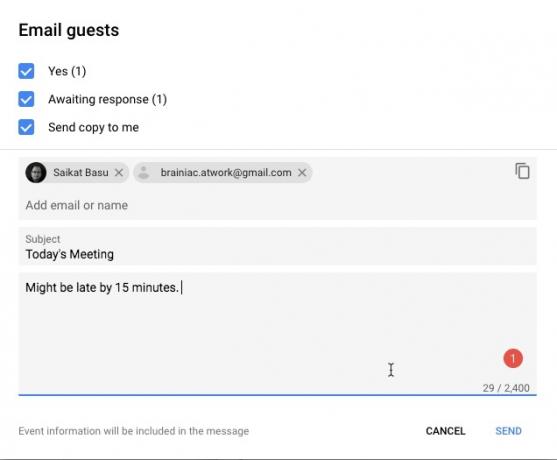
- आयोजक कैलेंडर या Gmail में ईवेंट को खोलकर उपस्थिति की जांच कर सकता है।
एक बैठक या एक घटना के लिए एक नोट भेजने का एक और तरीका है:
- Google कैलेंडर में, अपने कैलेंडर ग्रिड में ईवेंट पर क्लिक करें।
- एडिट के लिए पेंसिल आइकन पर क्लिक करें। आपको मेहमान कॉलम में दाईं ओर एक नोट भेजने का विकल्प दिखाई देगा।
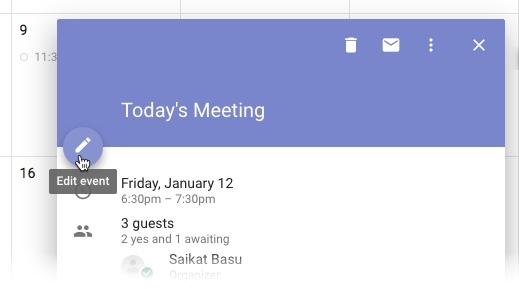
- एक नोट क्लिक बनाने के लिए नोट / मेहमान जोड़ें. अपना नोट जोड़ें और सभी को सूचित करें।
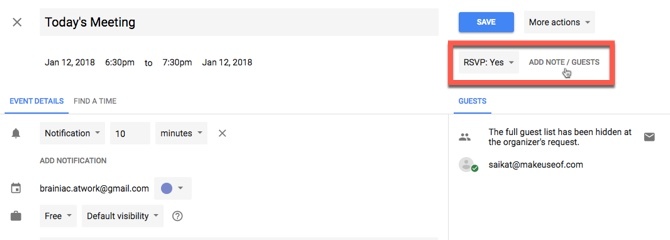
- पूरा किया क्लिक करें।
Android का उपयोग करके पूर्व-लिखित उत्तर भेजें
यदि उपरोक्त विधि आपके लिए काम नहीं करती है, तो आप हमेशा Android पर त्वरित प्रतिक्रियाएं सेट कर सकते हैं। यदि आप देरी से चल रहे हैं तो इन पूर्व लिखित संदेशों का उपयोग किया जा सकता है:
- अपना Google कैलेंडर ऐप खोलें। के लिए जाओ सेटिंग्स> सामान्य> त्वरित प्रतिक्रियाएं.
- पाठ को संपादित करने या बदलने के लिए वर्तमान प्रतिक्रियाओं में से एक को स्पर्श करें।
- ओके पर क्लिक करें।
एक त्वरित प्रतिक्रिया भेजने के लिए, कैलेंडर ऐप खोलें और फिर घटना। चुनते हैं मेहमानों को ईमेल करें. अपनी त्वरित प्रतिक्रियाओं में से एक चुनें, या एक अनुकूलित संदेश लिखें।
नया Google कैलेंडर लुक और कार्यक्षमता के बारे में बहुत कुछ है। किसी घटना पर संवाद करने के लिए आप कैलेंडर का उपयोग कैसे करते हैं?
Saikat बसु इंटरनेट, विंडोज और उत्पादकता के लिए उप संपादक हैं। एमबीए और दस साल के लंबे मार्केटिंग करियर के झंझट को दूर करने के बाद, अब उन्हें दूसरों की कहानी सुनने के कौशल को सुधारने में मदद करने का जुनून है। वह लापता ऑक्सफोर्ड कॉमा के लिए बाहर दिखता है और बुरे स्क्रीनशॉट से नफरत करता है। लेकिन फ़ोटोग्राफ़ी, फ़ोटोशॉप, और उत्पादकता विचार उसकी आत्मा को शांत करते हैं।

